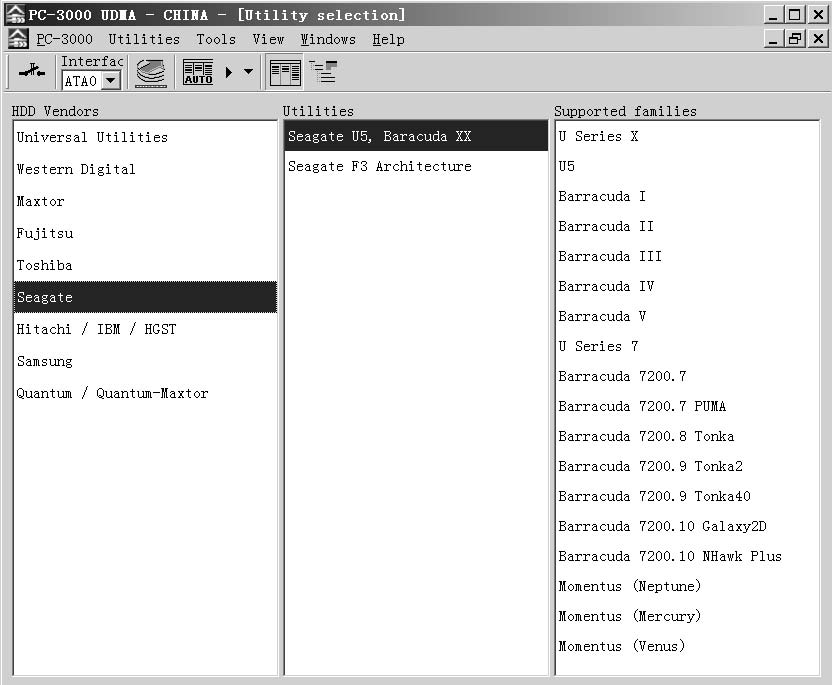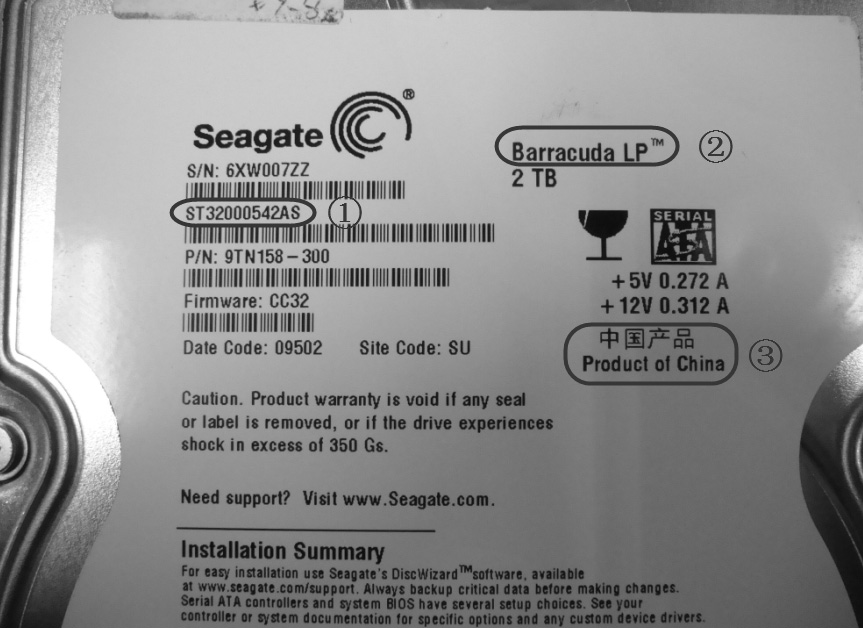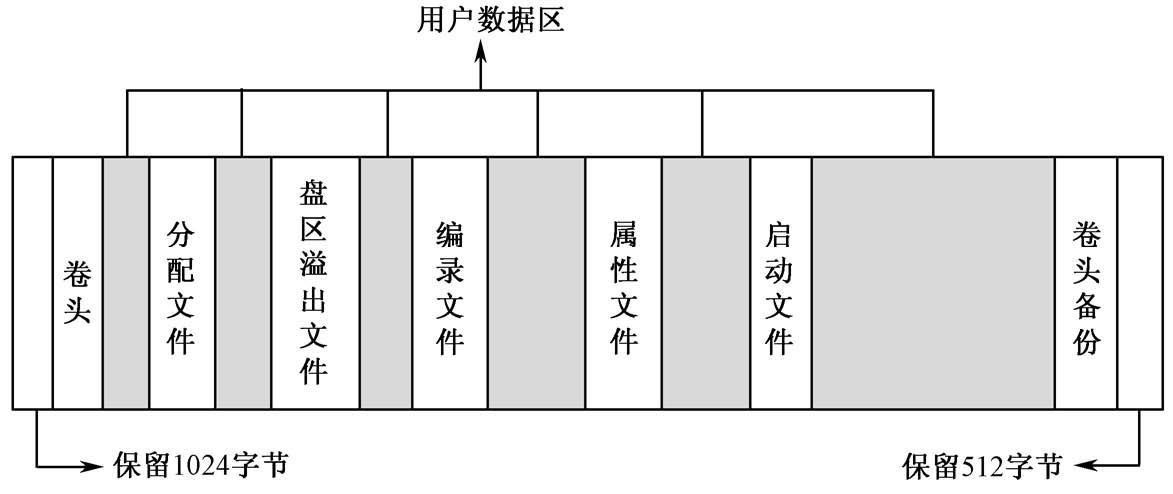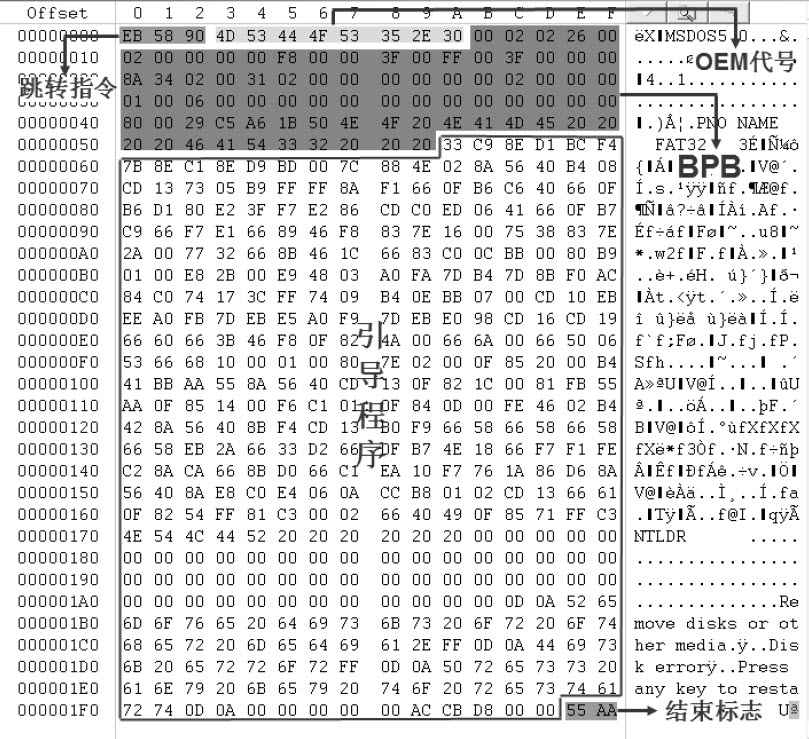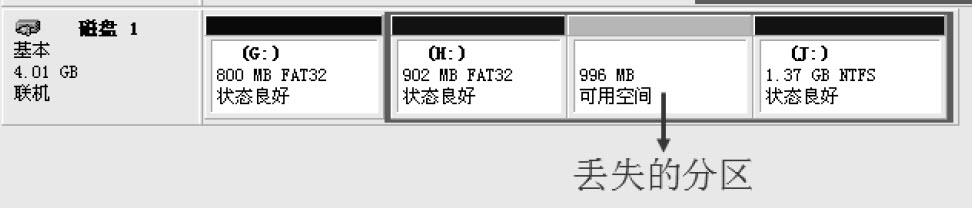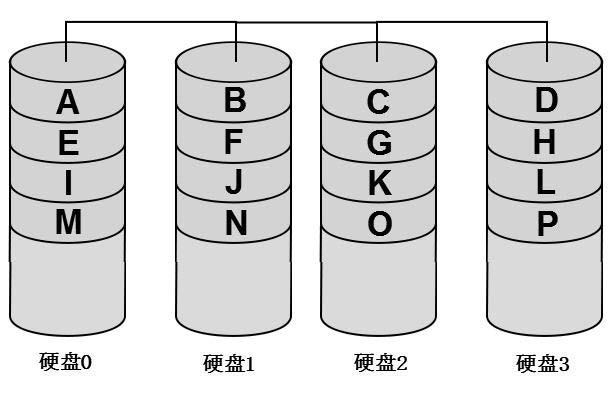备件盘的兼容性判断
希捷2.5英寸硬盘磁头组件的兼容性也只要关注硬盘正面盘标上的三个信息:
- 硬盘型号;
- 硬盘属系和代号;
- 硬盘的产地。
图10-18中的①是硬盘的型号;②是硬盘的属系及代号,该硬盘属于Momentus3代;③是硬盘的产地。
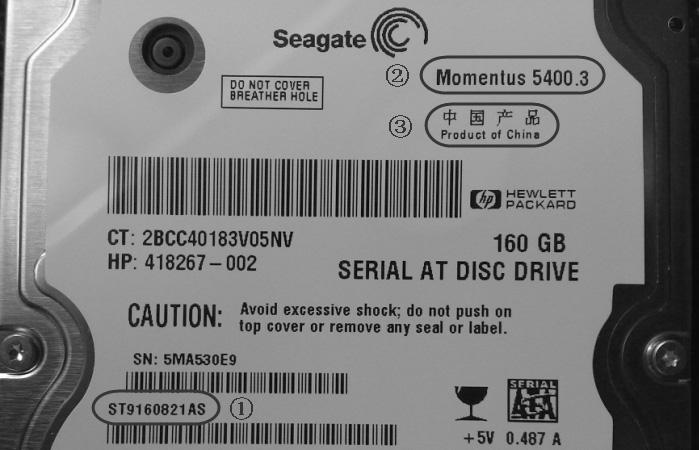
图10-18 希捷2.5英寸硬盘磁头组件兼容信息
开盘操作的具体步骤
找到匹配的备件盘后,就可以开盘更换磁头组件了,操作的步骤如下。
打开盘盖
希捷2.5英寸硬盘盘盖外部的螺丝位置与希捷3.5英寸硬盘一样,这里就不贴图了,只是这些螺丝稍微小一些,需要用T6型号的螺丝刀来拆卸。
打开盘盖后,这块希捷2.5英寸硬盘内的结构如图10-19所示。

图10-19 希捷2.5英寸硬盘盘腔内的结构
与希捷3.5英寸硬盘不同的是,希捷2.5英寸硬盘的磁头没有停靠在盘片上,而是停靠在盘片外的起落架上面。起落架内有轨道,磁头前端突出的金属片刚好可以进入轨道停放。
实际上,2.5英寸硬盘的内部都是这样设计的,这样可以更好地提高硬盘防震性能。而3.5英寸硬盘只有以前的IBM和现在的日立是这种设计方式,其他品牌都不是。
拿下音圈电机的上磁铁
2.5英寸硬盘的磁头组件中,磁头臂的后端也有音圈电机。音圈电机的上下各有一块永磁铁,不过这个磁铁的磁性不如3.5英寸硬盘那么强,用尖嘴钳或镊子都可以比较容易地将其拿掉。这块磁铁上也有一颗螺丝,应该先将其拧下来,如图10-20所示。

图10-20 音圈电机上方永磁铁的螺丝
拆除前置信号处理器
该硬盘磁头组件的前置信号处理器如图10-21所示。

图10-21 前置信号处理器
在前置信号处理器小电路板上面有两颗螺丝,把它们拧掉,然后把这块小电路板拿出并移到旁边。
将磁头移出起落架
为了能将磁头组件取出,先要把磁头移出起落架。移动磁头的方法是:一只手在磁头臂的末端轻轻用力,磁头就会从起落架中出来,如图10-22所示。

图10-22 磁头移出起落架
拆出磁头组件
磁头移出起落架后,就可以开始拆磁头组件了。在磁头臂的中间有一颗螺丝,是磁头臂的主轴螺丝,它将磁头臂固定在盘腔内,并且磁头臂以这颗螺丝为轴进行摆动。
这颗螺丝是一字口的,用一把平口螺丝刀就可以很轻松把它拧下来,如图10-23所示。

图10-23 磁头臂的中轴螺丝
磁头臂的中轴螺丝拧下来后,磁头组件就完全离开盘体了。拆掉的磁头组件如图10-24所示。

图10-24 拆下来的磁头组件
从前面的拆解过程可以看到这块2.5英寸的硬盘内也有两个盘片,磁头臂上有四个磁头。
磁头组件完全拆除之后,在盘腔内还有一片磁头组件音圈电机下方的永磁铁,这片磁头不用拆,如图10-25所示。

图10-25 音圈电机下方的永磁铁
拆出备件盘的磁头组件
把从故障盘中拆下来的磁头组件放在一边,这是一个有故障的磁头组件,已经无法使用。下一步要做的是把备件盘的磁头组件拆下来,过程跟上面的步骤完全一样,这里就不再重复了。
把备件盘的磁头组件装入故障盘中
安装磁头组件的过程跟拆卸磁头组件的过程刚好相反,下面简单介绍一下。为节省篇幅就不再一步一步给出图片了。
①首先将备件磁头组件放进故障盘腔中,将磁头臂轴的螺丝孔对齐,然后用平口螺丝刀将螺丝拧回去。
②把磁头臂固定好之后,再将磁头推入起落架。
这一步的操作方法与3.5英寸硬盘不同,先将磁头前端的金属片贴近起落架,然后用镊子轻轻地上下挑动金属片,金属片就会滑入轨道中,如图10-26所示。
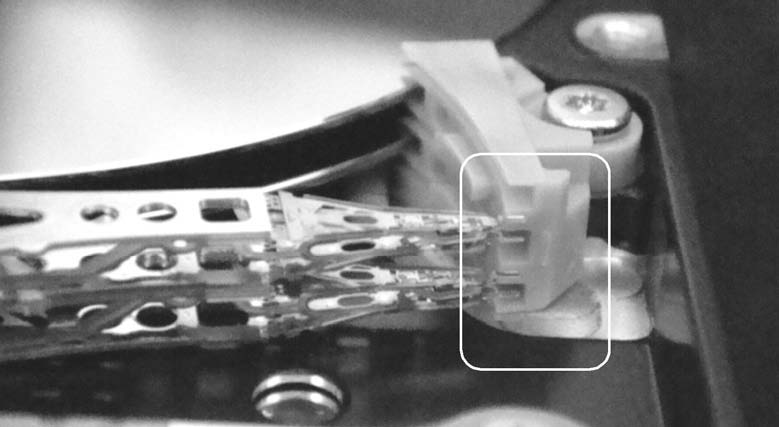
图10-26 磁头前端的金属片滑入轨道
③把前置信号处理器的小电路板放到正确位置上,拧上螺丝。
④把磁铁放到盘腔中去,放的时候一定要多加小心,以防破坏磁头和盘片。
⑤最后就是盖上盘盖拧上螺丝了。
到这里,这块2.5英寸希捷硬盘更换磁头组件的工作就全部结束了。